So beheben Sie das Problem, wenn Sie keine Textnachrichten von Android senden können
Vorgestellt / / August 04, 2021
Anzeige
Vorbei sind die Zeiten, in denen Menschen SM und MMS verwendeten, um mit anderen zu kommunizieren, mit dem Aufkommen von Instant Messenger-Apps und VoIP-Diensten. Legacy-Systeme sind jedoch nicht so einfach zu ersetzen, da SMS immer noch eine der zuverlässigsten Möglichkeiten ist, ohne Internetzugang mit anderen zu kommunizieren. Außerdem ist es schnell, effizient und funktioniert auch in einem schlechten Mobilfunknetz.
Trotzdem sind selbst SMS keine vollständigen Beweise für Probleme. Benutzer haben gemeldet, dass sie keine Textnachrichten von Android-Smartphones senden können, was häufig vorkommt. Es gibt einige Gründe, warum es passiert, und wir sind hier, um es zu beheben. Es gibt einige leicht verständliche und nachfolgende Korrekturen, die Sie kennen sollten, falls dies jemals passieren sollte. Folgendes müssen Sie tun, wenn Sie auf Ihrem Telefon keine Textnachricht senden können.
Inhaltsverzeichnis
- 1 So beheben Sie das Problem, wenn Sie keine Textnachrichten von Android senden können
- 2 Die üblichen Methoden
- 3 Überprüfen Sie Ihre SIM-Karte
- 4 Akkumulation des App-Cache
- 5 Suchen Sie nach Software-Updates
- 6 Setzen Sie die SMS-Einstellungen auf die Standardwerte zurück
- 7 Ändern Sie die Nummer des Mobile Message Centers
- 8 Netzwerkeinstellungen zurücksetzen
- 9 Probieren Sie eine andere Messaging-App aus
- 10 Der extreme Schritt
So beheben Sie das Problem, wenn Sie keine Textnachrichten von Android senden können
Hier sind einige der möglichen Gründe, warum Sie keine Textnachricht vom Android-Smartphone und deren Korrekturen senden können. Dies umfasst auch verschiedene Möglichkeiten, um das Problem zu beheben.
Die üblichen Methoden
Eine der fundiertesten Lösungen für Probleme mit elektronischen Geräten wie Smartphones ist der einfache Neustart. Ja, du hast es richtig gelesen. Es ist eine der am meisten empfohlenen Methoden und so sehr, dass wir sie hier aufnehmen mussten. Schalten Sie einfach Ihr Telefon aus, warten Sie einige Momente und schalten Sie es wieder ein. Überprüfen Sie, ob das Problem behoben ist oder nicht.
Anzeige
Beachten Sie, dass Ihr Smartphone jede Sekunde Millionen von Berechnungen durchführt und eine Tonne Daten verarbeitet, was bedeutet, dass es vorübergehend zu Störungen kommen kann. Hier wirkt ein schneller Neustart zumindest in den meisten Fällen Wunder.
Eine weitere empfohlene Methode zur Fehlerbehebung besteht darin, den Flugzeugmodus einfach einzuschalten. Dadurch wird jedes Netzwerk auf Ihrem Gerät getrennt, bis es aktiviert ist. Warten Sie einige Sekunden und deaktivieren Sie. Überprüfen Sie, ob das Problem mit dem Senden von Textnachrichten von Android behoben ist oder nicht. Wenn nicht, versuchen Sie, den Flugzeugmodus mehrmals kurz hintereinander zu aktivieren und zu deaktivieren, um das Problem aus dem Gerät zu entfernen.
Überprüfen Sie Ihre SIM-Karte
Okay, hier ist der Deal. Es ist sehr unwahrscheinlich, dass etwas mit der physischen SIM-Karte nicht stimmt, wenn außer der Textnachricht alles funktioniert. Das Überprüfen, ob es nicht richtig eingefügt wurde, ist jedoch kein falscher Zug. Öffnen Sie das SIM-Fach, legen Sie es richtig ein und überprüfen Sie es.
Überprüfen Sie währenddessen, ob die Netzwerkstärke zum Senden einer Textnachricht ausreicht oder nicht. Möglicherweise konnten Sie aufgrund der schlechten Netzwerkstärke keine SMS-Fehler senden.
Akkumulation des App-Cache
Es besteht kein Zweifel, dass der Cache die Prozesse auf Ihrem Android-Smartphone beschleunigt, aber es gibt zwei Seiten einer Medaille. Jede App, die Sie verwenden, sammelt Cache, der sich im Laufe der Zeit aufbaut. Es kann zu Problemen mit der Funktionsweise einer App kommen, und das Nicht-Senden einer Nachricht ist eines der vielen Probleme, mit denen Sie möglicherweise konfrontiert sind.
Anzeige
Aber hey, das Löschen des App-Cache ist nur ein Kinderspiel. Hier erfahren Sie, wie Sie dies tun können.
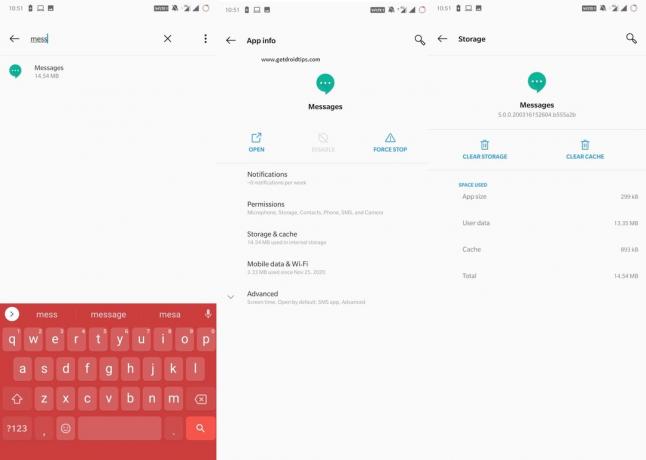
Schritt 1: Gehen Sie zuerst zu Die Einstellungen.
Schritt 2: Navigieren Sie als Nächstes zu Apps Abschnitt oder Anwendungsmanager abhängig davon, welches Smartphone Sie verwenden.
Schritt 3: Suchen und tippen Sie auf "Mitteilungen" App oder einen anderen von Ihnen verwendeten Messaging-Client wie TrueCaller.
Schritt 4: Tippen Sie auf "Lager räumen" und "Daten löschen" und dies sollte das Problem beheben, falls es aufgrund eines Caches ausgelöst wurde.
Suchen Sie nach Software-Updates
Ihr OEM führt Firmware-Updates ein, um Probleme mit der vorhandenen / aktuellen Firmware-Version zu beheben. Es wird empfohlen, die Software auf dem neuesten Stand zu halten, um potenzielle Probleme abzuwehren und das Gerät in gutem Zustand zu halten. Es ist möglich, dass etwas die Fähigkeit des Telefons zum Senden aller oder einiger Textnachrichten beeinträchtigt hat, und es kann Hunderte von Gründen geben, warum dies passieren kann. Eine Fehlerbehebung über ein Firmware-Update, falls Ihr OEM das Update erkennt und einführt, sollte funktionieren, indem das Problem ein für alle Mal behoben wird.
Überprüfen Sie, ob Sie ein Software-Update über erhalten haben Einstellungen >> Über Telefon >> Software-Updates. Wenn nicht, überprüfen Sie die Standardeinstellung "Mitteilungen" Die von Ihnen verwendete App verfügt über ein ausstehendes Update im Google Play Store. Wenn ja, sollte das Problem auch durch ein Update behoben werden.
Anzeige
Setzen Sie die SMS-Einstellungen auf die Standardwerte zurück
Wenn Sie Ihre SIM-Karte zum ersten Mal in Ihr Telefon einlegen, werden alle erforderlichen Einstellungen vom Telekommunikationsanbieter geladen. Manchmal erhalten Sie die Benachrichtigung, während sie manchmal unter die Haube geladen wird. Dies umfasst sowohl SMS- als auch MMS-Nachrichteneinstellungen. Auf diese Weise können Sie SMS / MMS frei senden und empfangen. Falls die Einstellungen entweder manuell oder aufgrund einer Anzahl von n Problemen geändert oder geändert werden, muss dies behoben werden. Durch einfaches Zurücksetzen werden die meisten Probleme behoben. So können Sie dies tun.
Schritt 1: Starten Sie zunächst die "Mitteilungen" App.
Schritt 2: Als nächstes fahren Sie mit seiner fort Die Einstellungen.
Schritt 3: Überprüfen Sie nun, ob "Die Einstellungen" oder "Konfigurationen" und "Zurücksetzen" es auf Werkseinstellungen.
Schritt 4: Starten Sie das Telefon neu und fertig.
Ändern Sie die Nummer des Mobile Message Centers
Das SMS Message Center (SMSC) ist für alle SMS-Vorgänge verantwortlich. Wenn Sie eine SMS senden, wird diese über eine SMSC weitergeleitet und anschließend an das Ziel gesendet. Wenn Sie keine SMS senden können, kann das Ändern der Mobile Message Center-Nummer Wunder wirken. Hier erfahren Sie, wie Sie dies tun können.

Schritt 1: Gehen Sie zuerst zum Messaging-App.
Schritt 2: Tippen Sie auf 3-Punkt oder 3-zeilig Menü oder tippen Sie auf die Einstellungen da die Schnittstelle von Hersteller zu Hersteller unterschiedlich sein kann.
Schritt 3: Jetzt haben Sie Zugriff auf die Nachrichtenzentrum mit der angegebenen Nummer. Sie können es jetzt ändern und prüfen, ob es funktioniert.
Hinweis: Wenden Sie sich an Ihren Diensteanbieter, um die alternative Nummer oder die alternativen Werte zu erhalten, und ändern Sie diese entsprechend. Möglicherweise wird sogar eine Konfigurationsmeldung zur Installation angezeigt, die die SMSC- oder MMCN-Nummer automatisch ändert.
Netzwerkeinstellungen zurücksetzen
Dies ist eine der letzten Methoden, bei denen Sie die Einstellungen zurücksetzen müssen, um zu überprüfen, ob dies auf Ihrem Gerät funktioniert oder nicht. Diese spezielle Methode stellt die Einstellungen für Wi-Fi, Mobile und Bluetooth wieder her und wird daher wahrscheinlich auch das Problem "Textnachrichten können nicht von Android gesendet werden" wiedergeben.

Schritt 1: Gehen Sie zunächst in Richtung die Einstellungen auf Ihrem Gerät.
Schritt 2: Fahren Sie nun mit fort System.
Schritt 3: Wählen Zurücksetzen Optionen aus dem Folgenden.
Schritt 4: Wählen "Wi-Fi, Mobile & Bluetooth zurücksetzen" und schließlich tippen Sie auf "Einstellungen zurücksetzen".
Beachten Sie, dass dadurch alle Einstellungen für Wi-Fi, Mobile und Bluetooth auf die ursprünglichen Werkswerte zurückgesetzt werden. Alle gespeicherten Netzwerke, Kennwörter und anderen Daten, die sich auf diese drei Dienste beziehen, gehen verloren.
Probieren Sie eine andere Messaging-App aus
Angenommen, Sie haben alle oben aufgeführten Methoden verwendet und das Problem besteht weiterhin. Das Ausprobieren einer Messaging-App eines Drittanbieters kann Wunder wirken. Da Sie ein Android-Smartphone mit zahlreichen Messaging-Apps verwenden, können Sie sich verwöhnen lassen. Sie können Google Messages, TrueCaller oder andere Lösungen ausprobieren, die sowohl für gerootete als auch für nicht gerootete Geräte verfügbar sind.
Der extreme Schritt
Wir empfehlen dies nicht, nur weil Textnachrichten nicht funktionieren. Dies liegt daran, dass bei dieser Methode das Gerät ein für alle Mal zurückgesetzt werden muss. Das Gerät wird auf die Werkseinstellungen zurückgesetzt und alle Daten werden sofort gelöscht. Dies sollte die meisten Softwareprobleme beheben, unabhängig davon, ob sie Teil der Firmware oder der einzelnen App sind, die das Problem auslösen. Die Methode kann je nach Marke und Modell Ihres Android-Smartphones unterschiedlich sein. Sobald Sie dies getan haben, müssen Sie das Gerät einrichten und das ist alles.
Dies ist das Ende unseres Handbuchs zum Beheben von Problemen, wenn Sie keine Textnachrichten vom Android-Smartphone senden können. Lassen Sie uns wissen, welche der Methoden für Sie ausgearbeitet hat.



